Cari kuasa Docker memasang dan menggunakan Docker di Ubuntu dan Debian!
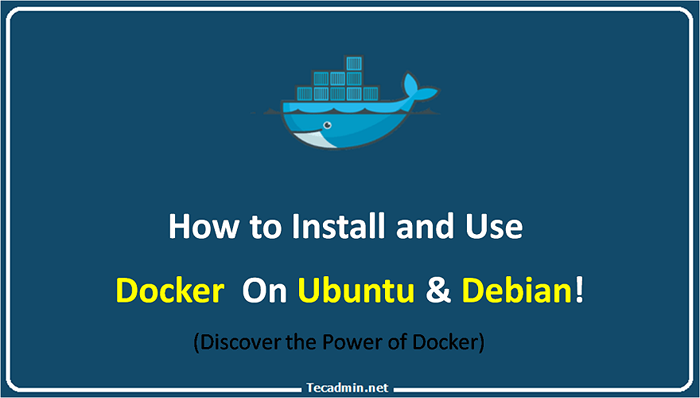
- 5102
- 731
- Dave Kreiger V
Docker adalah platform sumber terbuka yang membolehkan pemaju membuat, menggunakan, dan mengurus aplikasi dengan cara yang ringan, selamat, dan cekap. Ia menggunakan bekas, yang ringan dan mudah alih, untuk pakej aplikasi dan kebergantungan yang berkaitan ke persekitaran terpencil. Bekas Docker boleh digunakan di mana -mana sistem operasi dan boleh digunakan untuk menjalankan aplikasi dalam mana -mana bahasa atau rangka kerja.
Docker didasarkan pada idea kontena, yang merupakan proses aplikasi pembungkusan dan kebergantungan mereka dalam persekitaran terpencil. Ini membantu pemaju dengan cepat dan mudah menggunakan aplikasi tanpa perlu risau tentang menguruskan kebergantungan dan mengkonfigurasi tetapan sistem.
Bekas Docker juga sangat mudah alih dan mudah dipindahkan dari satu sistem ke sistem yang lain. Ini memungkinkan untuk membangunkan aplikasi pada satu mesin, menggunakannya di tempat lain, dan memindahkan mereka di antara persekitaran hosting yang berbeza dengan usaha yang minimum.
Kelebihan menggunakan Docker
Docker mempunyai beberapa kelebihan ke atas kaedah penggunaan aplikasi tradisional.
- Pertama, Docker memudahkan pakej dan menggunakan aplikasi secara konsisten. Ini memastikan bahawa aplikasi sentiasa menjalankan versi kod yang sama dan mempunyai konfigurasi yang sama di semua persekitaran.
- Kedua, bekas Docker ringan, menjadikannya pantas dan mudah digunakan. Ini memungkinkan untuk segera naik atau turun dengan cepat seperti yang diperlukan, mengurangkan kos aplikasi hosting.
- Ketiga, bekas Docker selamat. Setiap bekas diasingkan dari bekas lain, menjadikannya sukar bagi kod berniat jahat untuk menyebarkan sistem. Ini juga memudahkan untuk menggunakan patch keselamatan, kerana hanya bekas yang terjejas oleh patch yang perlu dikemas kini.
- Akhirnya, Docker memudahkan untuk menguruskan aplikasi secara berskala. Dengan bantuan alat orkestrasi seperti kubernet, pemaju dapat menguruskan kitaran hayat pelbagai bekas dan memastikan aplikasi berjalan lancar.
Memasang Docker di Ubuntu & Debian
Memasang Docker di Ubuntu adalah proses yang mudah. Cukup ikuti langkah -langkah di bawah:
- Pertama sekali, keluarkan versi lalai Docker dari sistem anda:
Sudo Apt Buang Docker-Engine Docker Docker.io - Sekarang, pasang pakej berikut yang diperlukan untuk langkah seterusnya.
Kemas kini sudo aptsudo apt memasang apt-transport-https ca-certificates curl gnupg lsb-release - Konfigurasikan kekunci GPG Docker pada sistem anda.
curl -fssl https: // muat turun.Docker.com/linux/ubuntu/gpg | SUDO GPG--DeArmor -O/usr/Share/KeyRings/Docker-Archive-Keyring.GPGPengguna Debian mesti mengganti Ubuntu dengan Debian.
- Kemudian anda perlu membuat fail repositori docker. Ini boleh dilakukan dengan menjalankan arahan berikut dalam tetingkap terminal:
echo "deb [arch = amd64 ditandatangani-oleh =/usr/share/keyrings/docker-archive-keyring.gpg] \ https: // muat turun.Docker.com/linux/ubuntu $ (lsb_release -cs) stabil "| \ sudo tee/etc/apt/sumber.senarai.d/docker1.Senarai> /dev /nullPengguna Debian mesti mengganti Ubuntu dengan Debian.
- Akhirnya, pasang Edisi Komuniti Docker dan pakej lain yang diperlukan di Ubuntu dan Debian Systems.
Kemas kini sudo aptsudo apt memasang docker-ce docker-cle-cli containerd.io - Sebaik sahaja pemasangan selesai, anda boleh mengesahkan bahawa Docker dipasang dengan menjalankan arahan berikut:
Docker --versionOutput: Docker Versi 20.10.21, membina baeda1f
Ini akan mengeluarkan versi Docker yang dipasang pada sistem.
Menggunakan Docker di Ubuntu & Debian
Sebaik sahaja Docker dipasang, anda boleh menggunakannya untuk membuat dan mengurus bekas pada sistem anda. Untuk memulakan bekas, gunakan arahan berikut:
Docker Run Image_name Ini akan memulakan bekas dengan gambar yang ditentukan. Anda juga boleh menentukan pilihan tambahan untuk menyesuaikan bekas, seperti pemetaan pelabuhan dan pembolehubah persekitaran.
Sebaik sahaja bekas berjalan, anda boleh menggunakan arahan berikut untuk melihat statusnya:
Docker PS Ini akan memaparkan senarai semua bekas yang berjalan, termasuk yang baru anda mulakan.
Mewujudkan imej Docker
Imej Docker adalah asas bagi bekas. Mereka dicipta dari Dockerfile, yang merupakan fail teks yang mengandungi arahan untuk membina imej.
Untuk membuat imej Docker, pertama, buat a Dockerfile dan simpan dalam folder yang sama dengan kod aplikasi anda. Fail docker harus mengandungi arahan untuk membina gambar. Contohnya, perkara berikut Dockerfile Akan membuat gambar dengan versi terkini Ubuntu dan memasang pelayan web Apache:
Dari Ubuntu: Update Terkini Run Apt & Appt APACHE2 Expose 80 Cmd ["/usr/sbin/apache2ctl", "-d", "latar depan"]| 1234 | Dari Ubuntu: Update Terkini Run Apt & Appt APACHE2 Expose 80 Cmd ["/usr/sbin/apache2ctl", "-d", "latar depan"] |
Sebaik sahaja Dockerfile selesai, anda boleh membina imej dengan menjalankan arahan berikut:
Docker Build -t Image_name . 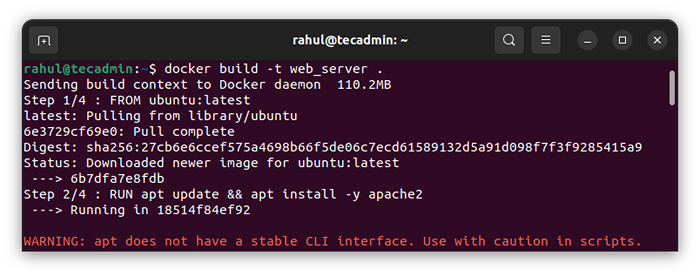 Bina imej Docker
Bina imej DockerIni akan membuat gambar dengan nama yang ditentukan.
Menjalankan bekas Docker
Sebaik sahaja gambar dibuat, anda boleh menggunakannya untuk menjalankan bekas. Untuk memulakan bekas, gunakan arahan berikut:
docker run -d -it image_name 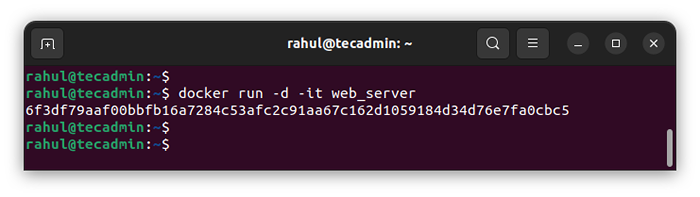 Membuat bekas Docker dari gambar
Membuat bekas Docker dari gambarIni akan memulakan bekas dengan gambar yang ditentukan. The -d Parameter menjalankan bekas dalam mod daemon, jadi anda kembali ke terminal dengan segera. Anda juga boleh menentukan pilihan tambahan untuk menyesuaikan bekas, seperti pemetaan pelabuhan dan pembolehubah persekitaran.
Menguruskan bekas Docker
Sebaik sahaja bekas berjalan, anda boleh menguruskannya menggunakan antara muka baris arahan Docker. Untuk melihat senarai bekas berjalan, gunakan arahan berikut:
Docker PS Ini akan memaparkan senarai semua bekas yang berjalan, termasuk yang baru anda mulakan.
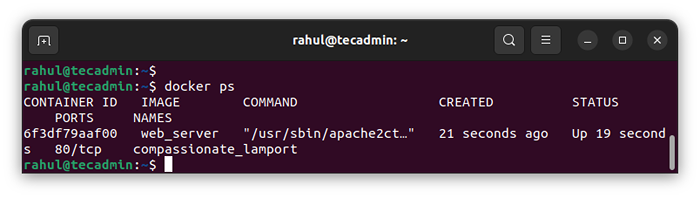 Senaraikan Bekas Docker Menjalankan
Senaraikan Bekas Docker MenjalankanUntuk menghentikan bekas, gunakan arahan berikut:
docker stop container_id Ini akan menghentikan bekas yang ditentukan.
Anda juga boleh melihat output log dari bekas berjalan dengan menggunakan arahan berikut:
Docker log container_id Ini akan mengeluarkan output log dari bekas yang ditentukan.
Anda juga boleh memadam bekas Docker dengan menggunakan arahan berikut:
Docker memadam container_id Ini akan memadamkan bekas Docker yang ditentukan.
Docker dan keselamatan
Bekas Docker selamat secara lalai. Setiap bekas diasingkan dari bekas lain, menjadikannya sukar bagi kod berniat jahat untuk menyebarkan sistem.
Namun, masih penting untuk mengikuti amalan terbaik ketika bekerja dengan Docker. Ini termasuk hanya menggunakan imej yang dipercayai, menjalankan bekas dengan jumlah keistimewaan yang paling sedikit, dan menggunakan alat keselamatan seperti selinux dan apparmor untuk mengunci bekas.
Kesimpulan
Dalam artikel ini, kami membincangkan cara memasang dan menggunakan Docker di Ubuntu, salah satu pengagihan Linux yang paling popular. Kami membincangkan manfaat menggunakan Docker, cara memasangnya di Ubuntu, dan bagaimana membuat dan menguruskan bekas Docker. Akhirnya, kami membincangkan cara memastikan keselamatan bekas docker anda.
Sekiranya anda mencari cara yang mudah dan efisien untuk menguruskan aplikasi di Ubuntu, maka Docker adalah pilihan yang tepat. Dengan Docker, anda boleh dengan cepat dan mudah menggunakan aplikasi dengan cara yang selamat dan konsisten. Oleh itu, mengapa tidak mencubanya dan menemui kuasa Docker untuk diri sendiri?

